こんにちは、モリトンです。
今回は前回に引き続きAffinity Designerの基本操作を解説していきたいと思います。
まだ基本操作解決その1を読んでいない方はこちからから読み進めてみてください。
輪郭ツールについて
輪郭ツールは選択しているシェイプなどにオフセットを作ることができます。
このツールについては後日記事を書く予定をしているのでその時に詳しく解説したいと思います。
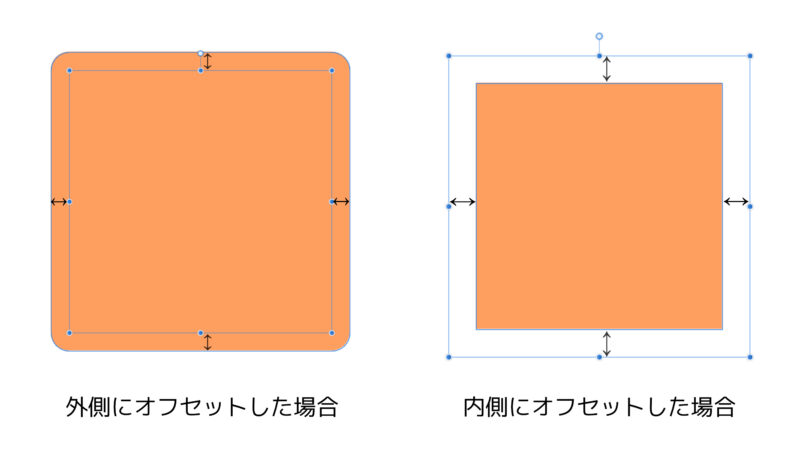
ペンツールについて
ペンツールは直線を引いたりカーブを描くことができます。使いこなすには練習が必要ですが、特性を理解して使えるようになればとてもオススメできるツールとなっています。線を引いたりカーブを描く際には上のツールバーからプロパティを変更し引きたい線の特性を選ぶことができます。
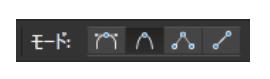
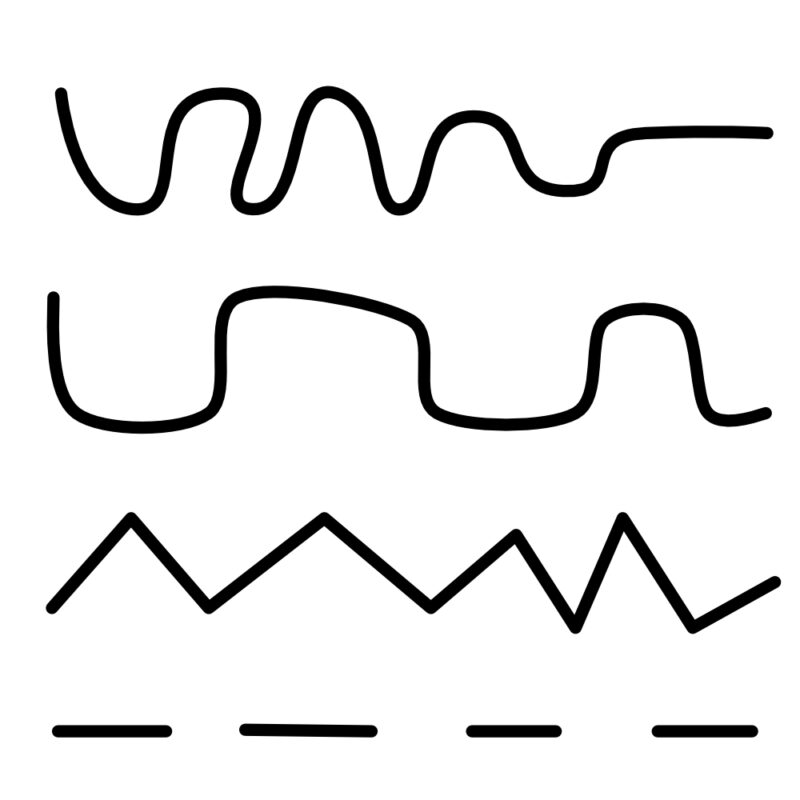
鉛筆ツールについて
鉛筆ツールはフリーハンドでラインを描くことができます。ペンタブにも対応しているため筆圧に対応しているブラシを使ってデザインすることができます。線を引いた後、線が選択されている状態で別のブラシに切り替えると、そのブラシのテイストで線画表現されます。あと[スタビライザ]という機能を有効化することでよりなめらかに線を引くことができます。

ベクトルブラシツールについて
ベクターブラシツールも鉛筆ツールと基本的に同じような使い方ができます。
鉛筆ツールと違うところは線を引いた後、線が選択されている状態で別のブラシに持ち替えても、持ち替えたブラシのテイストに変更されないことです。ブラシを持ち替えてそこから新たに引く線に対して持ち替えたブラシが適応されます。
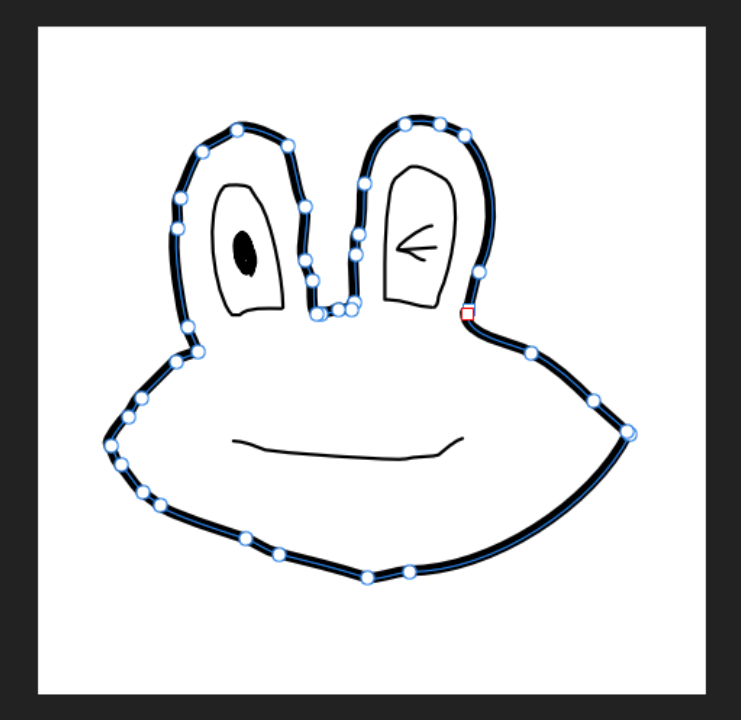
最後に
今回は輪郭ツール、ペンツール、鉛筆ツール、ベクターブラシツールを紹介しました。
何度も使い倒して自分のスキルに加えましょう!次回は塗りつぶしツール、透明度ツール、画像配置ツール、ベクター切り抜きツールをご紹介します。機能のことでわからないことなどあればいつでもご質問お待ちしております。
次の解説↓

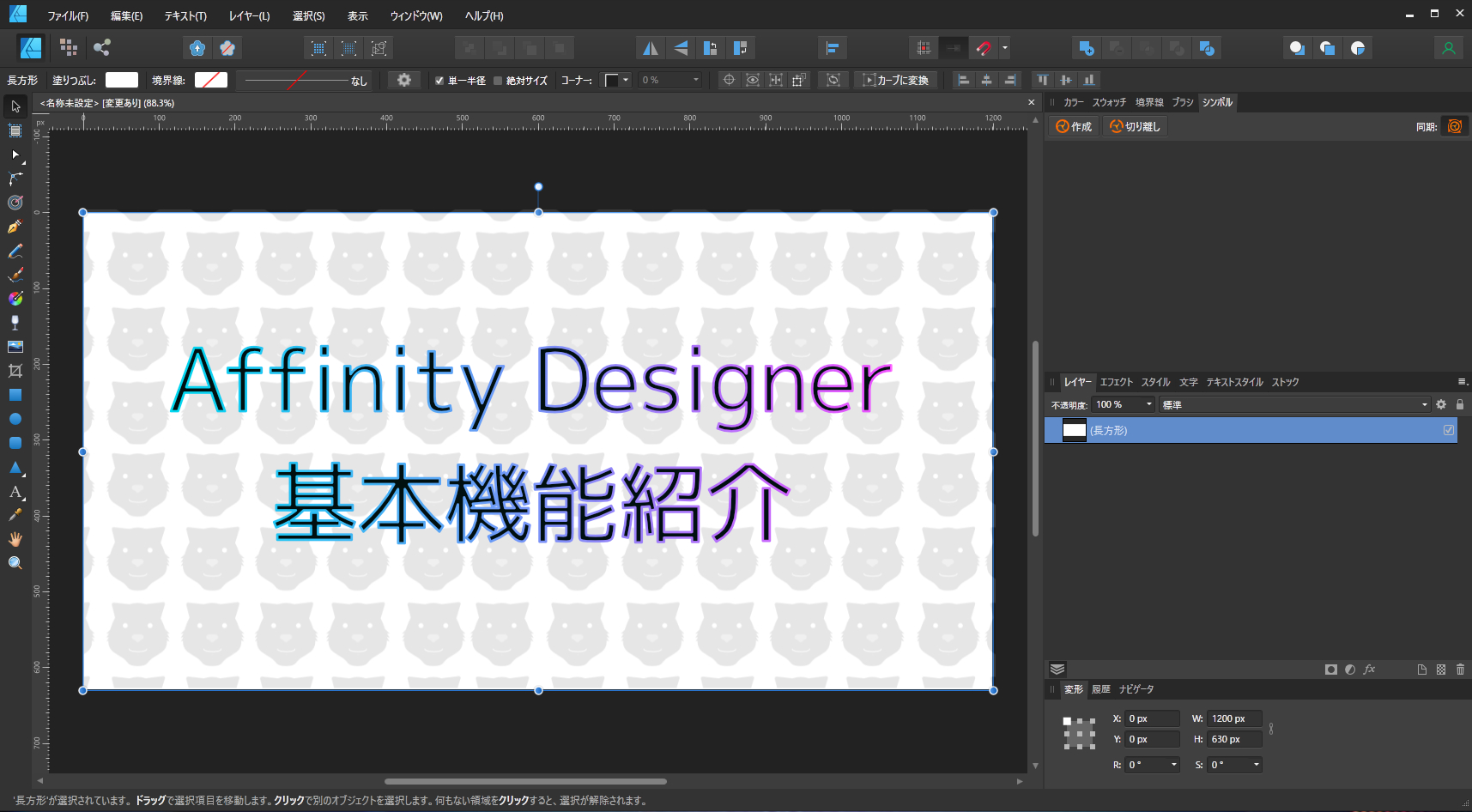




コメント